Usar um monitor ou TV como segunda tela de um notebook é uma opção que pode ser bastante útil no dia a dia dos usuários. Assim, caso seja necessário abrir muitas abas ou realizar mais de uma tarefa simultaneamente, você têm a possibilidade de organizar melhor a sua área de trabalho. Porém, às vezes ocorrem casos em que o monitor não reconhece no notebook e ele pode não funcionar corretamente se a configuração não for realizada na maneira adequada ou se houver algum problema nos aparelhos.
Já ensinamos como descobrir se seu HD está prestes a dar defeito , desta vez, para te ajudar a usar a segunda tela do melhor modo, a PC Delivery listou abaixo algumas possíveis razões para caso a tela não seja reconhecida no notebook ou PC. Ainda assim, vale ressaltar que, se o problema persistir, o mais aconselhável é procurar uma assistência técnica.
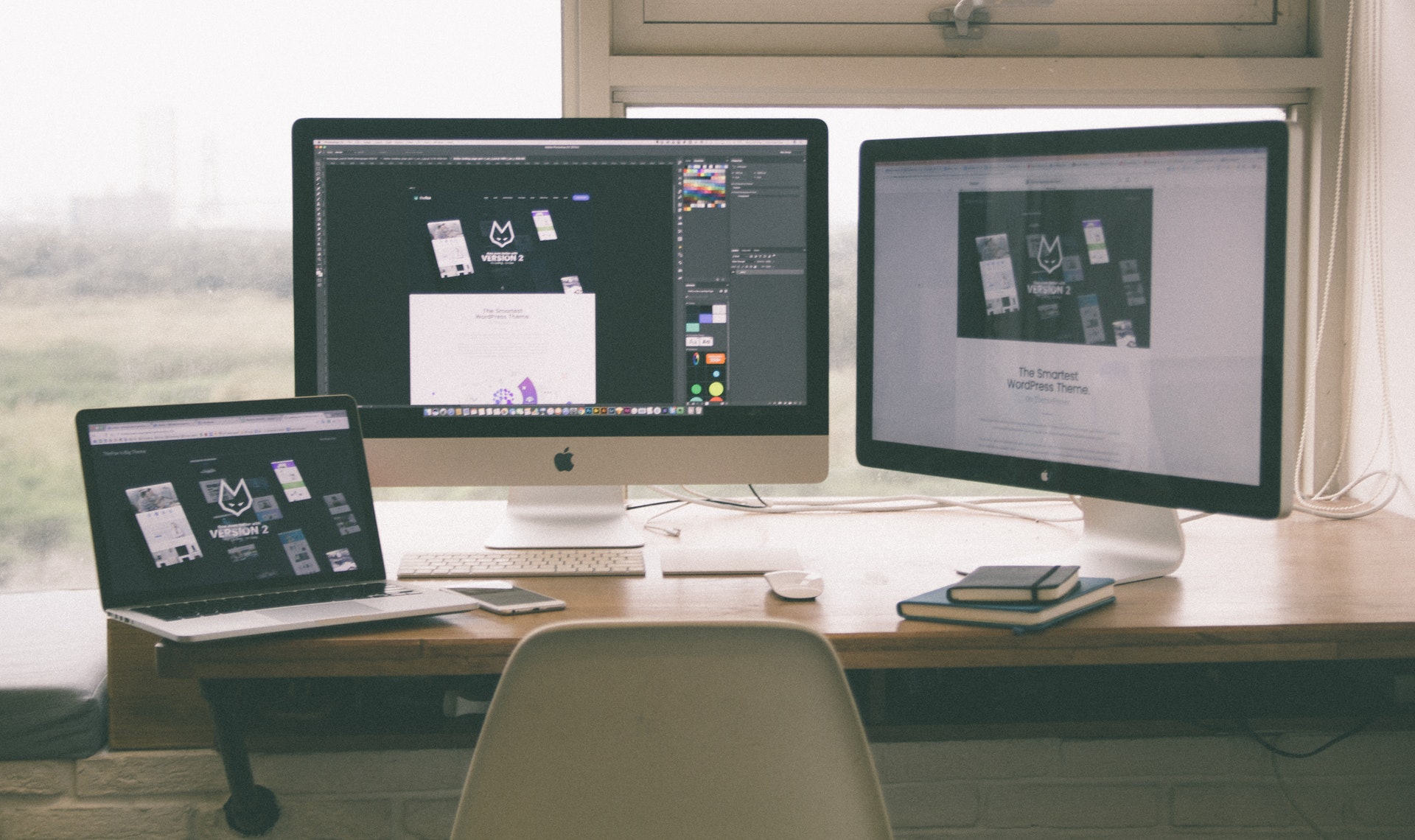
Monitor não reconhece no notebook
O cabo HDMI ou VGA/DVI está funcionando?
Caso o monitor não esteja sendo reconhecido pelo notebook, o primeiro passo é conferir se o cabo que está sendo usado para fazer a conexão entre os dispositivos está funcionando. Como esses produtos costumam ser frágeis, é comum que, com o tempo, eles apresentem defeitos ou mau contato.
Sabendo disso, é válido usar outro cabo para realizar a conexão ou, até mesmo, testar o mesmo em outro aparelho. Assim, o usuário terá certeza de que o problema não está no cabo HDMI ou VGA/DVI.
As entradas dos aparelhos estão com problema?
Outra possibilidade é o problema estar na entrada do notebook ou monitor. É importante que, no dia a dia, o usuário esteja sempre limpando a porta do dispositivo para que ela não apresente defeitos durante o uso. Além disso, também é comum que pedaços de cabos e conexões quebrem dentro das entradas, resultando em um mau funcionamento.
Por isso, vale a pena testar as entradas do notebook e do monitor com outros aparelhos e cabos para ter certeza de que o problema não está nas portas de entradas dos seus dispositivos.
A configuração no notebook está correta?
Depois de conectar o cabo e o monitor ao notebook, é importante configurar corretamente o aparelho. Caso contrário, a segunda tela ficar com a tela preta: o dispositivo está conectado, mas não está sendo usado. Para resolver esse problema, basta o usuário seguir o seguinte procedimento:
Passo 1.
Clique com o botão direito do mouse na tela e selecione a opção “Configurações de exibição”;
Passo 2.
Em seguida, defina o uso da segunda tela, dependendo de como você pretende utilizá-la – a opção mais comum é “Estender estes vídeos”.
A tela do monitor funciona em outros aparelhos?
Como último teste, se nenhum das opções anteriores funcionarem, vale testar o monitor em outro computador ou aparelho. Se ainda assim ele não gerar imagem, é possível que o problema não esteja no notebook, mas, sim, no monitor que você quer usar como segunda tela.
Caso você realmente chegue a essa conclusão, primeiramente, verifique se ele está ligando normalmente. Se estiver e não funcionar, é provável que o problema esteja no display – o aparelho liga, mas a tela continua preta. Para isso, será necessário providenciar o conserto do display com uma profissional da área.
Procure a PC Delivery
Por fim, caso nenhuma das soluções acima resolva o problema da sua conexão, o ideal é realizar um diagnóstico mais completo no seu aparelho. Para isso, o mais recomendado é procurar a equipe de suporte da PC Delivery, que nós diagnosticamos o problema para você.
Entre em contato e solicite a PC Delivery




